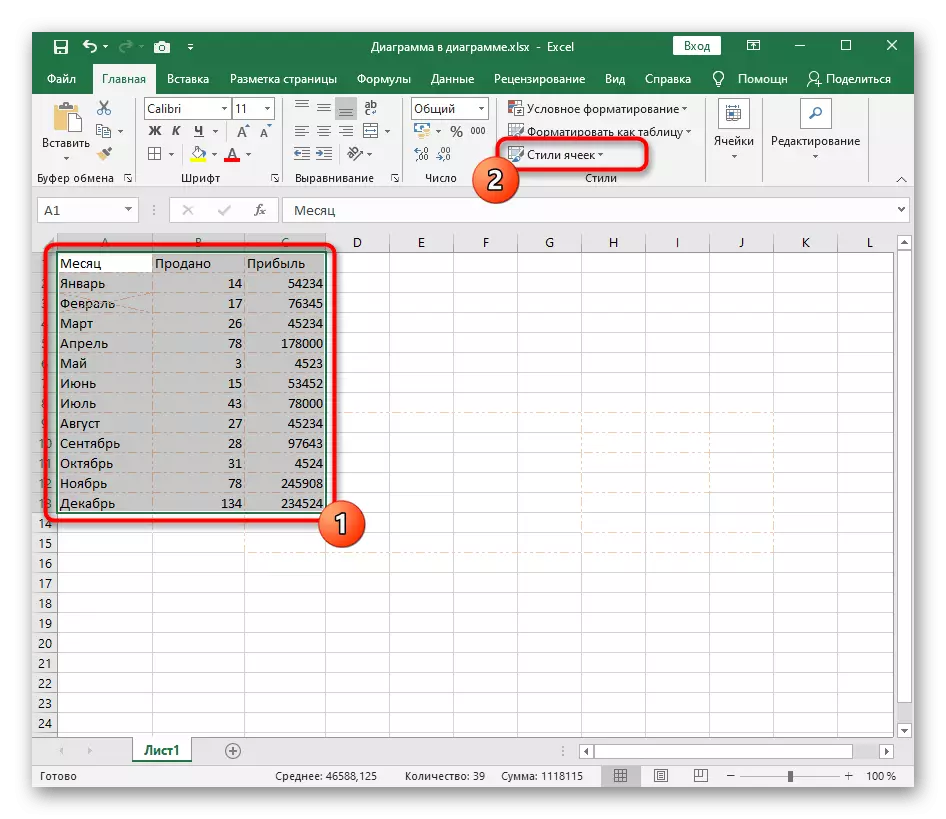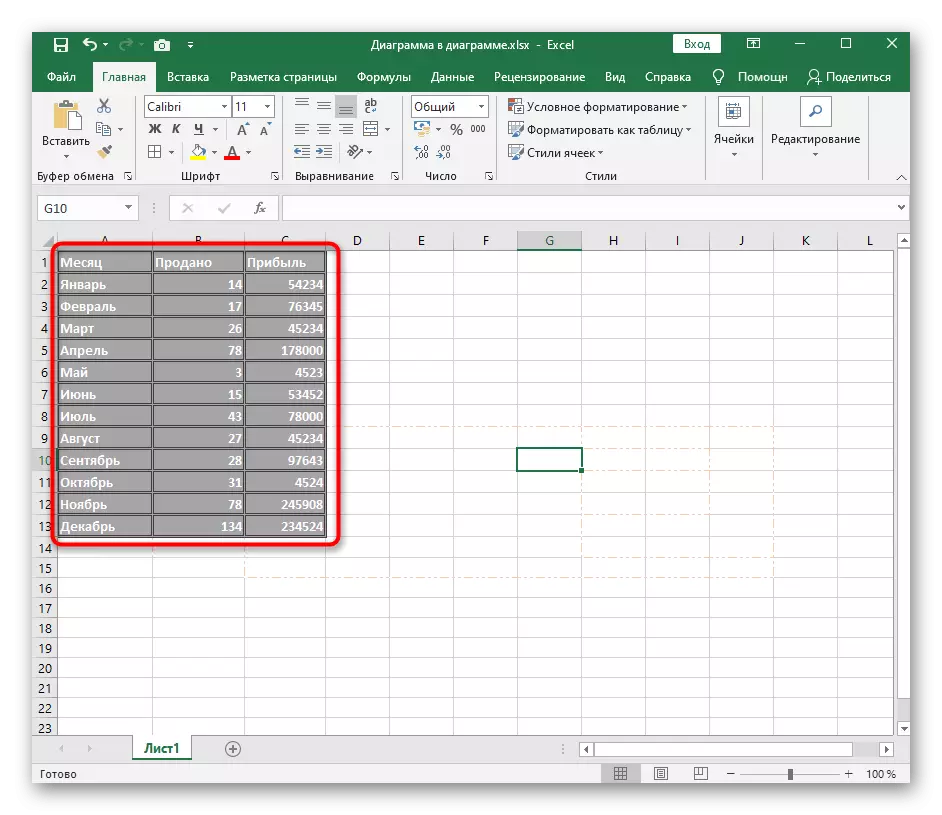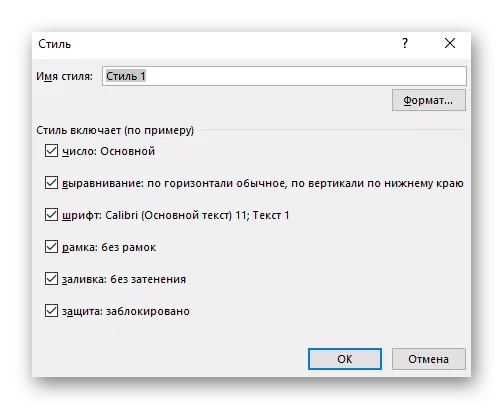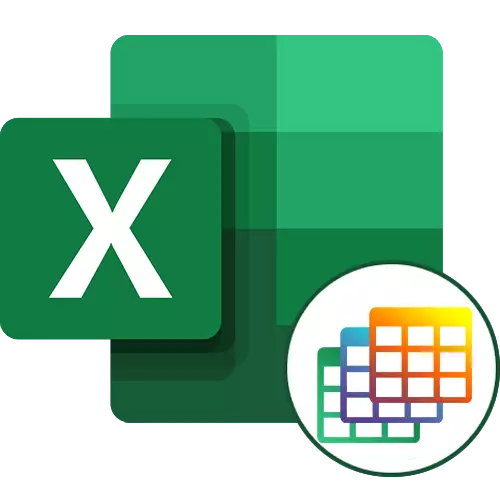
Sin embargo, la selección de bordes en Microsoft Excel es una de las formas de su designación visual, sin embargo, en este programa hay otros métodos que le permiten crear una tabla "inteligente" o interactiva. Si aún no ha hecho esto y está interesado en el tema, asegúrese de leer la guía de referencia a continuación o ir a las siguientes formas de aprender a seleccionar los límites de la tabla.
Leer más: Creación de una tabla en Microsoft Excel
Método 1: Uso de espacios en blanco estándar
Excel tiene espacios en blanco estándar que son los más adecuados para que los usuarios regulares denoten los bordes de la tabla. Sugieren diferentes asignaciones de líneas y transiciones, por lo que serán útiles en casos específicos. Para agregar tales límites, deberá realizar un par de clics.
- Con el botón izquierdo del ratón, resalte todos los elementos incluidos en la tabla para que los cambios visuales se apliquen a todos.
- Expanda el menú "Frontera", que está en la pestaña Inicio, y seleccione una de las opciones listas. En el mismo menú, puede ver inmediatamente los cambios realizados a la tabla a través de la miniatura a la izquierda.
- Después de aplicar los bordes, regrese a la mesa y aprecie su apariencia. Si es adecuado para usted, puede dejarlo todo lo que sea, de lo contrario, vaya a la configuración adicional.
- Por ejemplo, nada interferirá con la apertura del mismo menú y cambiará el color de la línea con colores estándar, colores temáticos o tonos personalizados.
- Lo mismo se aplica al tipo de líneas, sin embargo, el conjunto se limita a solo unas pocas opciones continuas y punteadas diferentes.
- Si el color y el tipo de líneas se seleccionan después de la creación de los límites, cada uno de ellos se necesitará por separado, haciendo clic en el botón izquierdo del ratón con una herramienta de edición activa.
- Durante este proceso, pueden aparecer líneas erróneas debido a prensas inadecuadas.
- Luego, retírelos a través del mismo menú desplegable usando la herramienta para "borrar el borde".
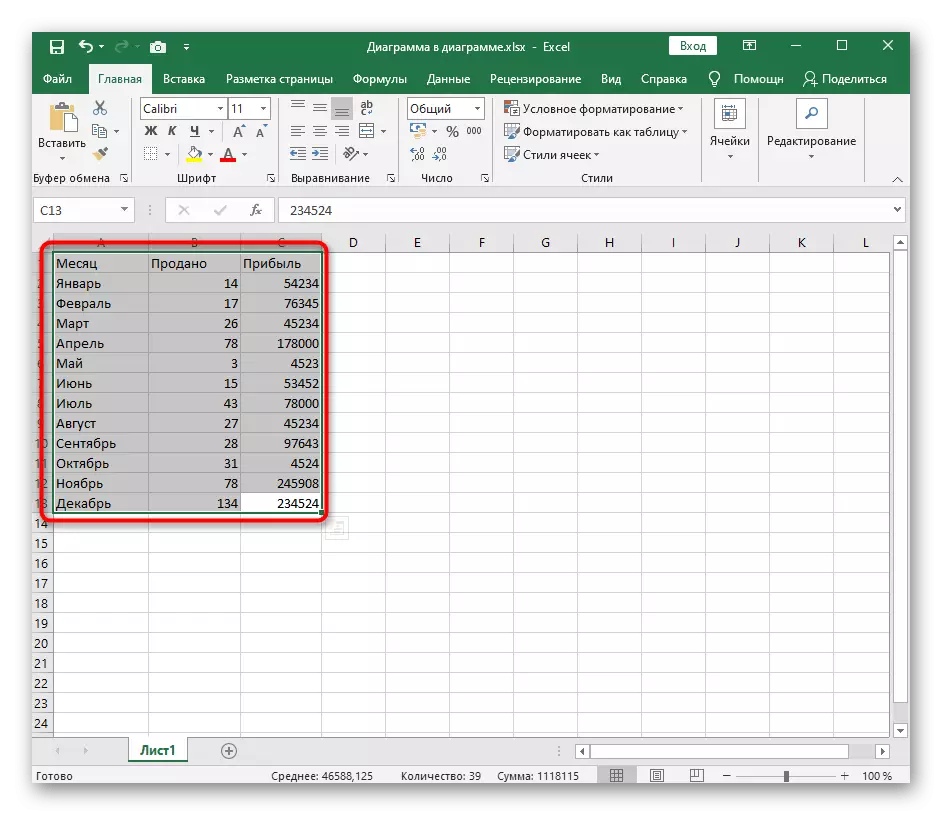

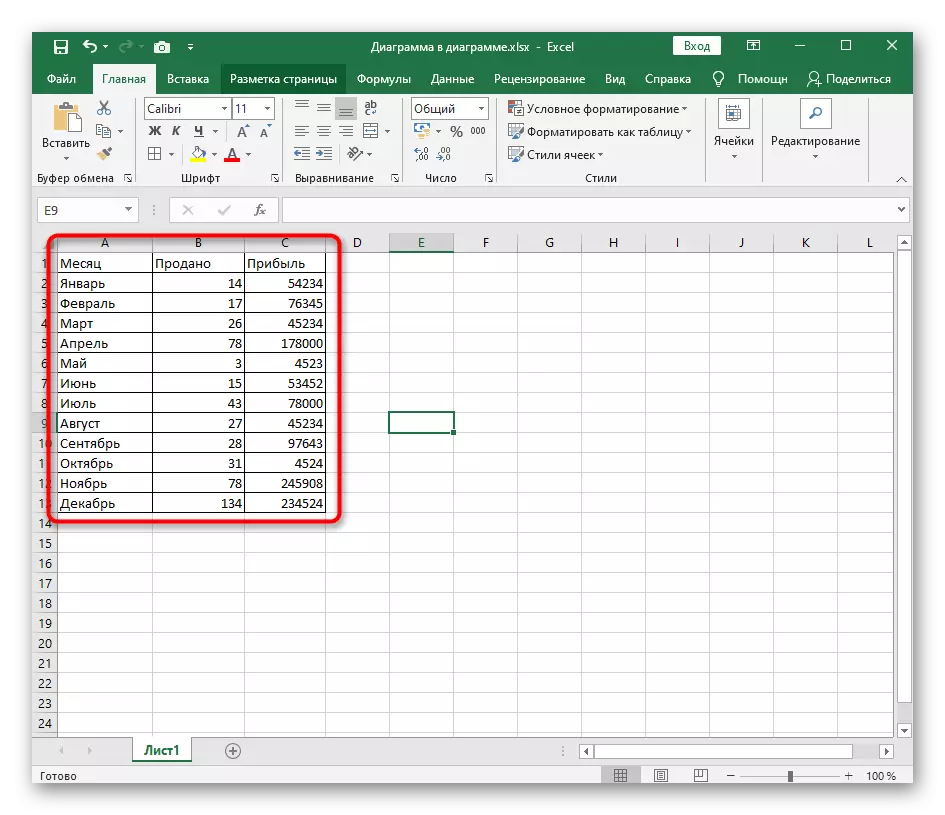
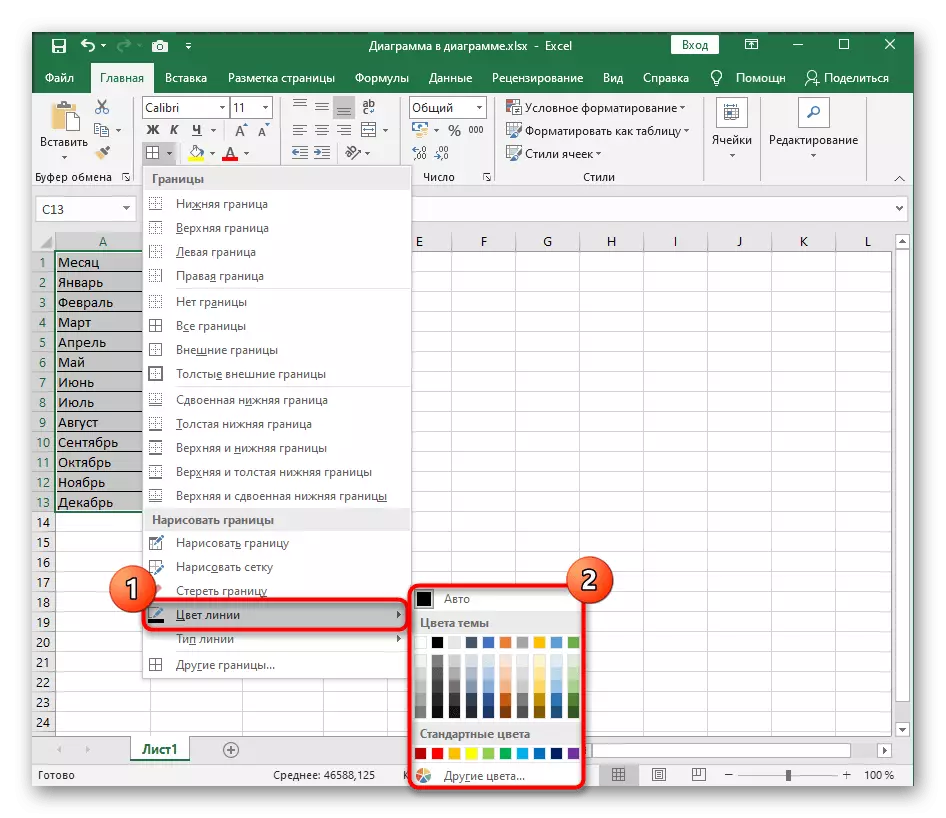

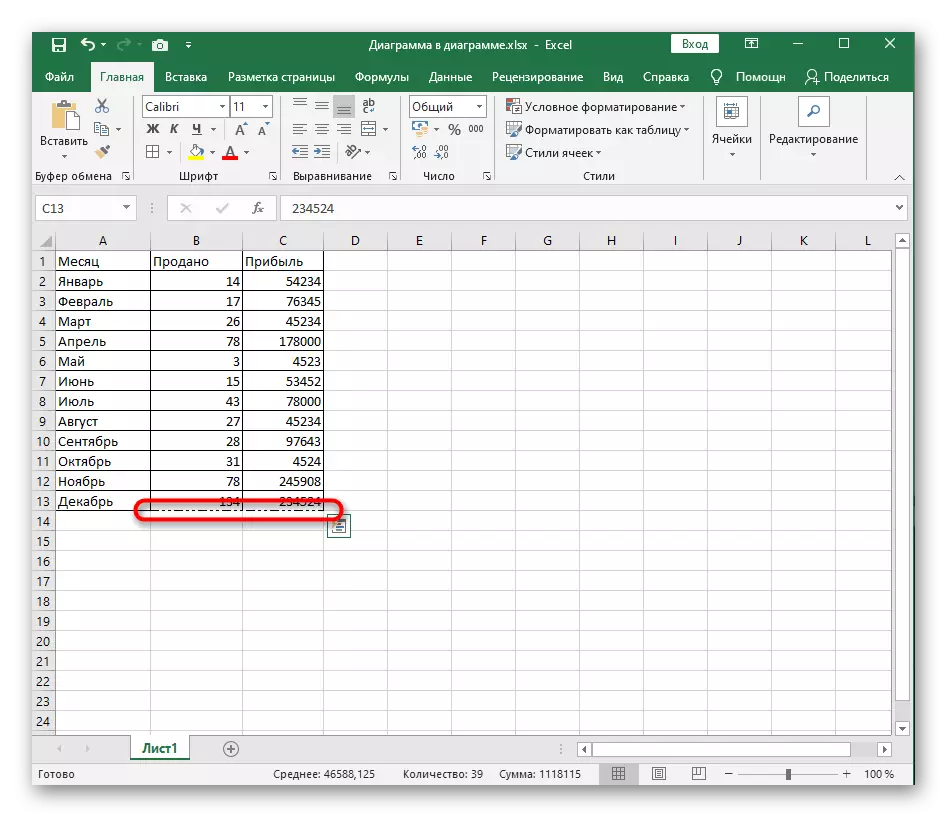


Si no se ajusta a las opciones clásicas o la necesidad de una personalización inusual de los bordes de la tabla ha surgido, use las siguientes opciones de diseño visual.
Método 2: Dibujo manual del borde
El dibujo manual de la frontera para la mesa en Excel creará un diseño individual de cada línea, ya que es necesario para el propio usuario. Para hacer esto, use el mismo menú desplegable, pero haga algunas otras acciones.
- Abra la lista "Bordes" en la que selecciona la herramienta "Dibuje la frontera".
- Si el tipo de línea y su color diferirán de forma predeterminada, los cambiarán inmediatamente para crear un diseño correcto al dibujar.
- Comience a dibujar fronteras, haciendo clic en los campos necesarios o gastando en ellos, creando inmediatamente una imagen visual para cada campo.

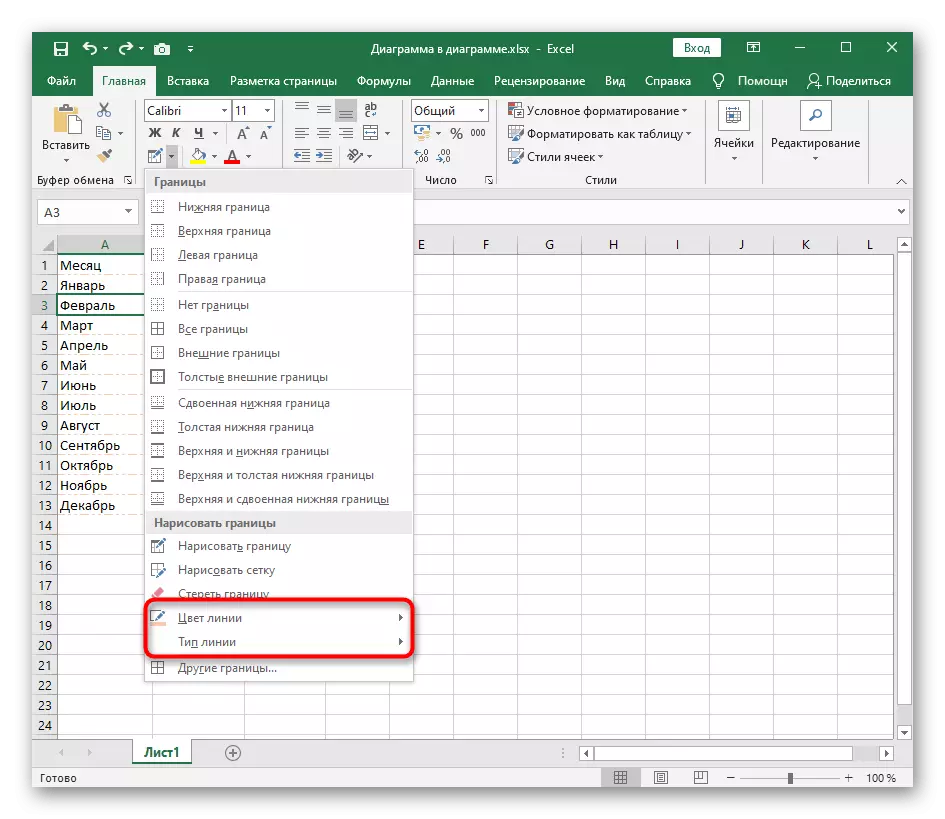

Método 3: Uso de la herramienta "Otro frontera"
La herramienta llamada "Otras fronteras" le permitirá crear líneas que no forman parte de las plantillas estándar, por ejemplo, cuando desea cruzar la celda o agregar un diseño inusual.
- En este caso, abra todo el mismo menú desplegable "Frontera", pero seleccione las últimas "otras" Herramientas ".
- Comience a crear líneas en la ventana asignada específicamente para esto. Está representado como una célula ampliada con una inscripción de plantilla, y presionar los bordes puede agregar o eliminar de inmediato la línea.
- En esta pestaña, puede cambiar inmediatamente el tipo de borde y su color, leyendo el resultado en la ventana de vista previa.
- Vaya a la pestaña "Rellenar", si necesita cambiar el color de fondo de cada celda que forma parte de la tabla.
- En la siguiente captura de pantalla, puede ver la opción de cómo no se agregan los límites, por ejemplo, creando el efecto de una celda cruzada por una línea de puntos o una línea continua.
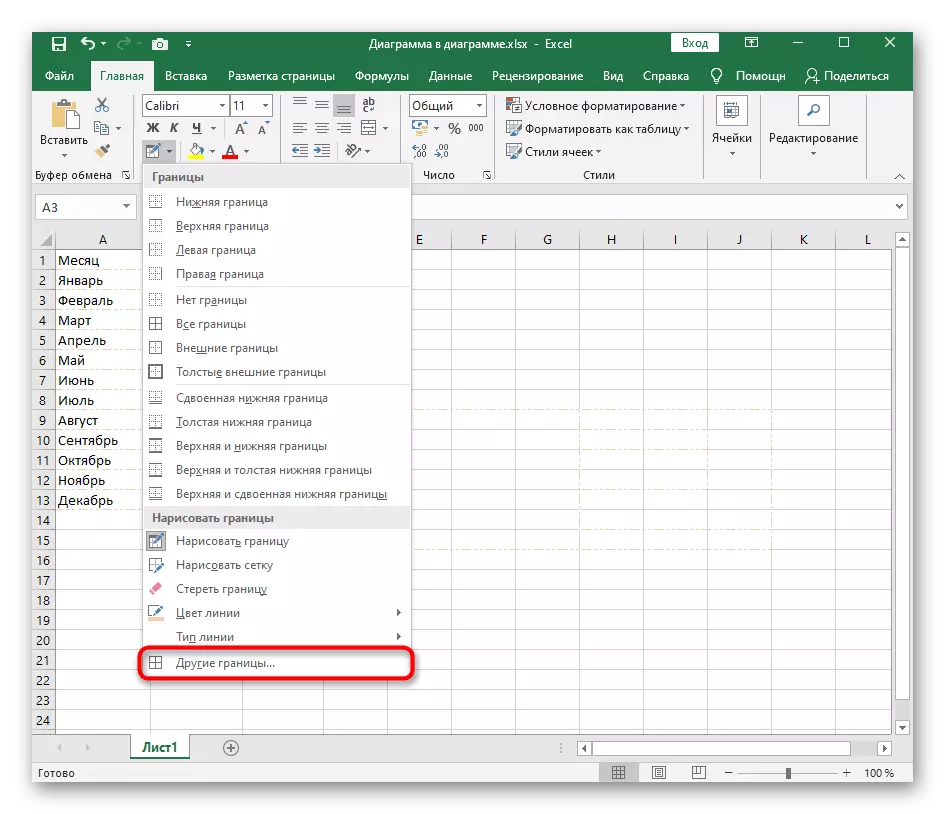
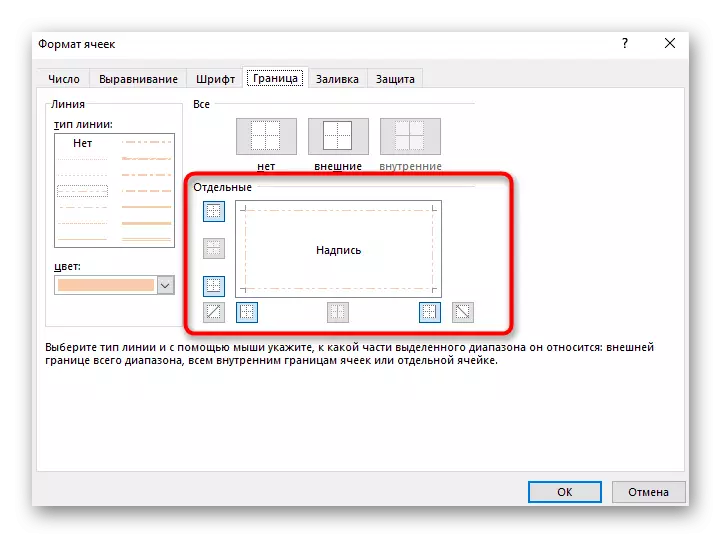
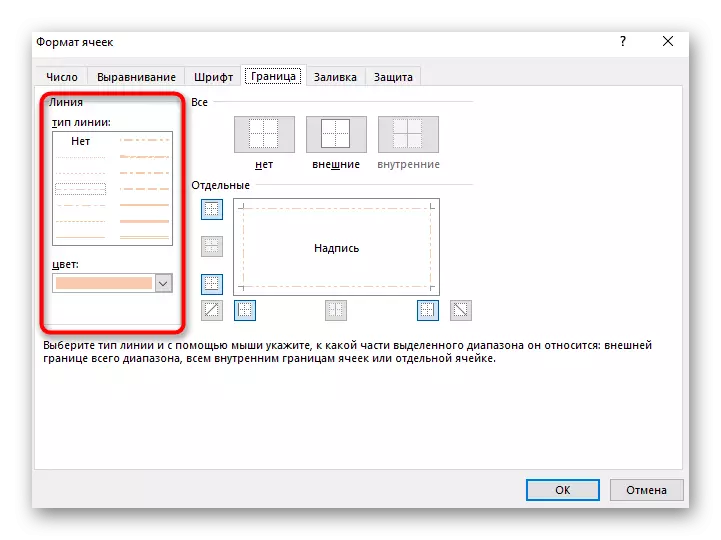
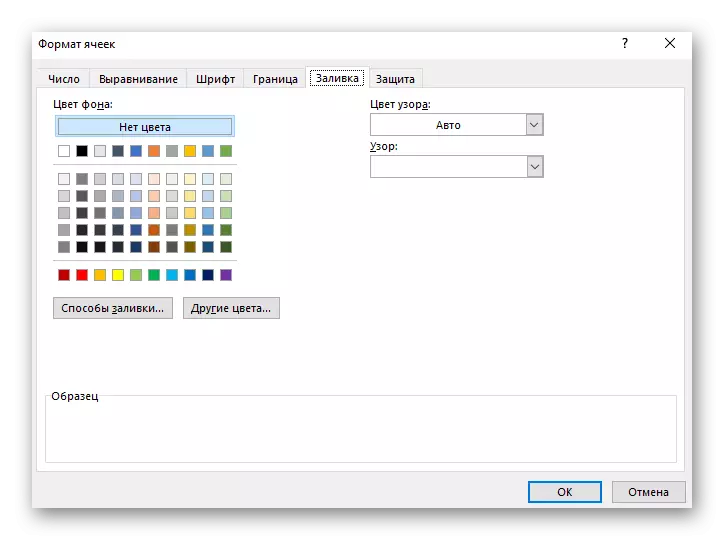
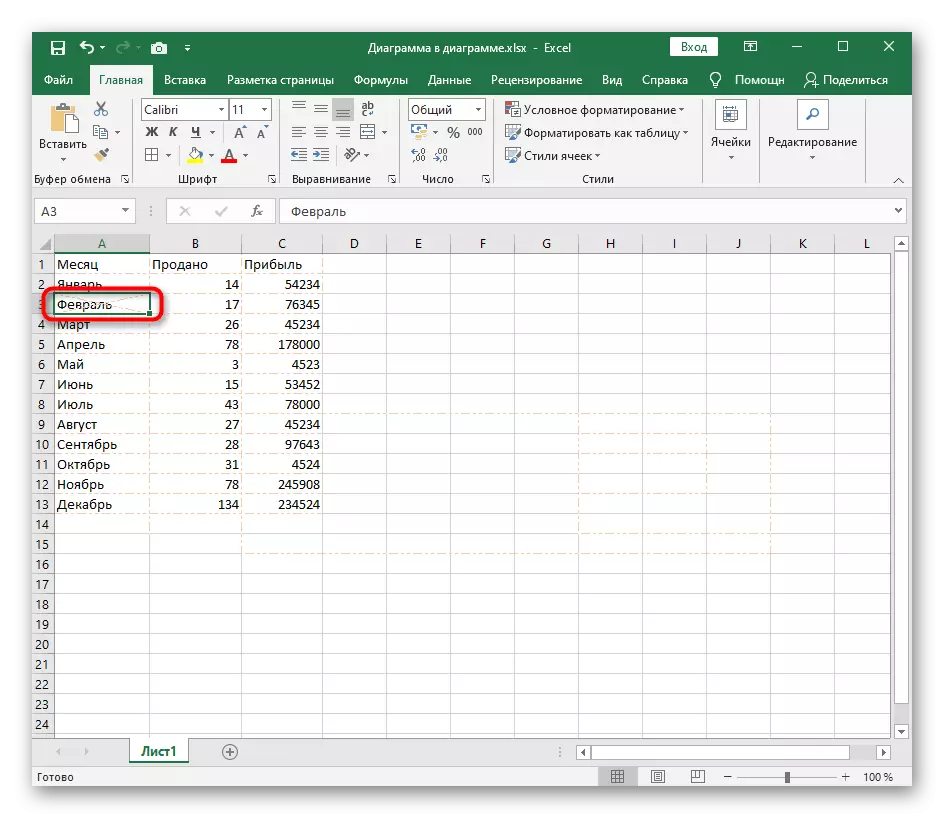
Método 4: Aplicación de la función "Estilos de células"
Como último método, proponemos aprender sobre las funciones de "estilos de células", que también se pueden usar para crear un diseño fronterizo no estándar, incluidas otras células incluidas en la tabla de Excel. Los ajustes personales para esta herramienta no son tanto, por lo que las plantillas preparadas a menudo están involucradas.
- Primero, asigne toda la tabla cuyas celdas desea cambiar con la ayuda de "estilos celulares". Presione la línea con el nombre de la función en el bloque "Estilos" ubicado en la pestaña Inicio.
- Se abre una ventana separada con ejemplos de células para el rango de datos, títulos o formatos numéricos. Recoge la pieza de trabajo y haga doble clic en él para aplicar.
- Tan pronto como cierre la ventana, puede mirar el resultado. Por ejemplo, la captura de pantalla a continuación muestra un diseño inusual con fronteras dobles, lo que es difícil de crear, pero usar plantillas en dos clics.
- Si puede ir a la herramienta "Crear estilo celular" cuando interactúe con esta herramienta, puede instalarla manualmente, decida qué incluirá el estilo y luego le dará un nombre y colóquelo en el panel de selección principal.